PDFs von geringer Qualität verraten Sie immer! Wenn es sich um Ihr Portfolio handelt, untergräbt es Ihre Glaubwürdigkeit dramatisch. Wenn es sich um ein akademisches Dokument handelt, möchte niemand ein verschwommenes Papier lesen.
Soll ich jetzt ein paar Geheimnisse verraten? In diesem Artikel finden Sie fünf der besten PDF-Qualitätsverbesserer. Mit ihnen können Sie die PDF-Qualität innerhalb weniger Minuten verbessern.
Teil 1. Der beste kostenlose PDF-Qualitätsverbesserer –
i2PDF
Das beste Tool zur Verbesserung der PDF-Qualität ist i2PDF. Sie fragen sich vielleicht: „Warum ist i2PDF besser als seine Konkurrenten?“
i2PDF ist ein Online-Tool zur PDF-Optimierung, das Sie mit jedem Gerät nutzen können. Die Nutzung dieses PDF-Qualitätsverbesserers ist völlig kostenlos. Eine Registrierung ist nicht erforderlich.
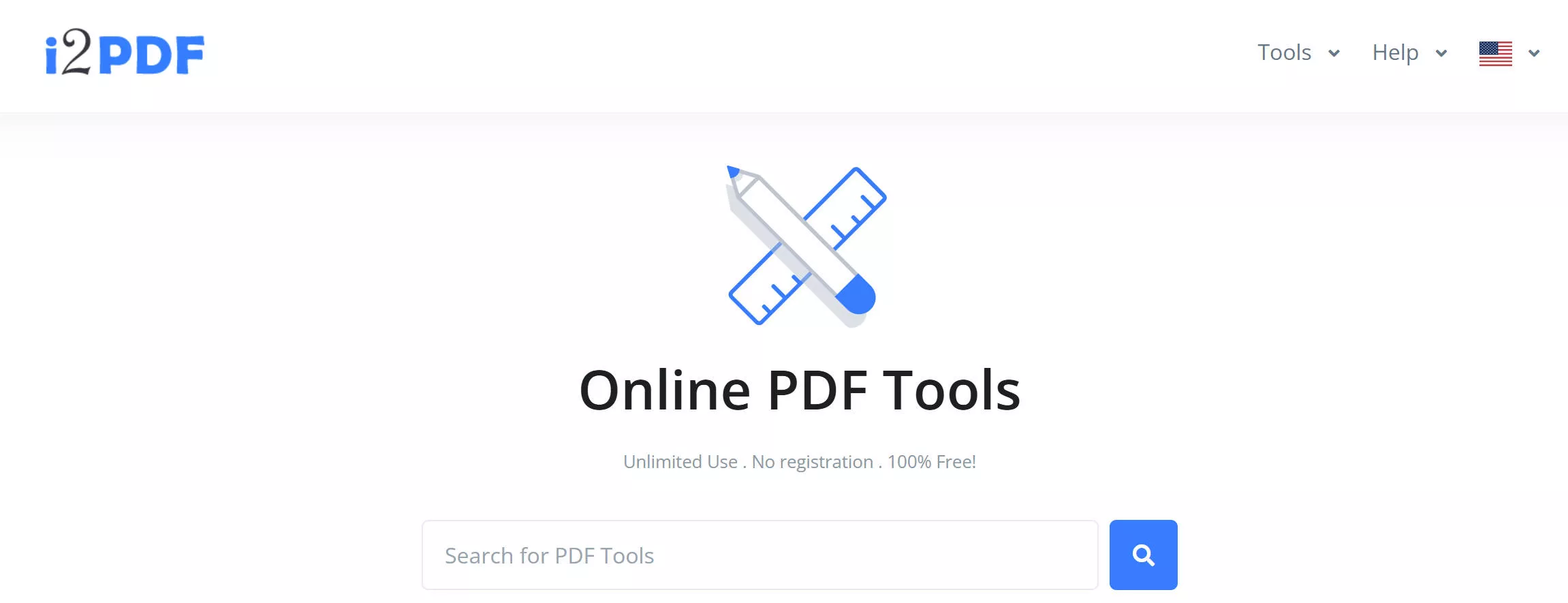
Beachten Sie jedoch, dass i2PDF nur über eingeschränkte Funktionen verfügt. Beispielsweise können Sie diesen PDF-Qualitätsverbesserer nicht online verwenden, wenn Ihre PDF-Datei textbasiert ist und verschwommene Elemente wie Bilder enthält.
Aber Moment mal! Es gibt noch eine Methode, mit der Sie i2PDF für textbasierte PDFs verwenden können. Obwohl dieses Tool nur mit gescannten Bildern funktioniert, können wir PDFs einfach in Bilder konvertieren. Anschließend können Sie die Bilder in ein PDF umwandeln, um sie in i2PDF hochzuladen und zu verbessern. Es gibt ein hervorragendes Tool, das Sie dabei unterstützt: UPDF ! Mit diesem Tool können Sie PDFs ganz einfach in Bilder umwandeln und diese bei Bedarf wieder in PDF zurückkonvertieren. Klicken Sie einfach auf die Schaltfläche unten, um UPDF herunterzuladen.
Windows • macOS • iOS • Android 100% sicher
Warum UPDF verwenden?
- UPDF kann pro Tag zwei Dateien kostenlos in andere Formate konvertieren.
- Wenn Sie Bilder wieder in PDFs konvertieren, können Sie mit UPDF die Reihenfolge der Fotos ändern.
- Mit UPDF können Sie alle Bilder gleichzeitig in einer PDF-Datei zusammenfassen.
Laden Sie UPDF jetzt herunter und verwenden Sie es mit i2PDF, um Ihre PDFs mit Text zu erweitern.
Windows • macOS • iOS • Android 100% sicher
Schritte zum Konvertieren der PDF-Dateien in Bilder und zum Rückkonvertieren
Schritt 1: Starten Sie UPDF und klicken Sie auf „Datei öffnen“. Durchsuchen und öffnen Sie hier Ihre PDF-Datei.
Schritt 2: Wählen Sie in der linken Symbolleiste die Option „Werkzeuge“.
Schritt 3: Wählen Sie „Bild“ aus den verfügbaren Optionen.
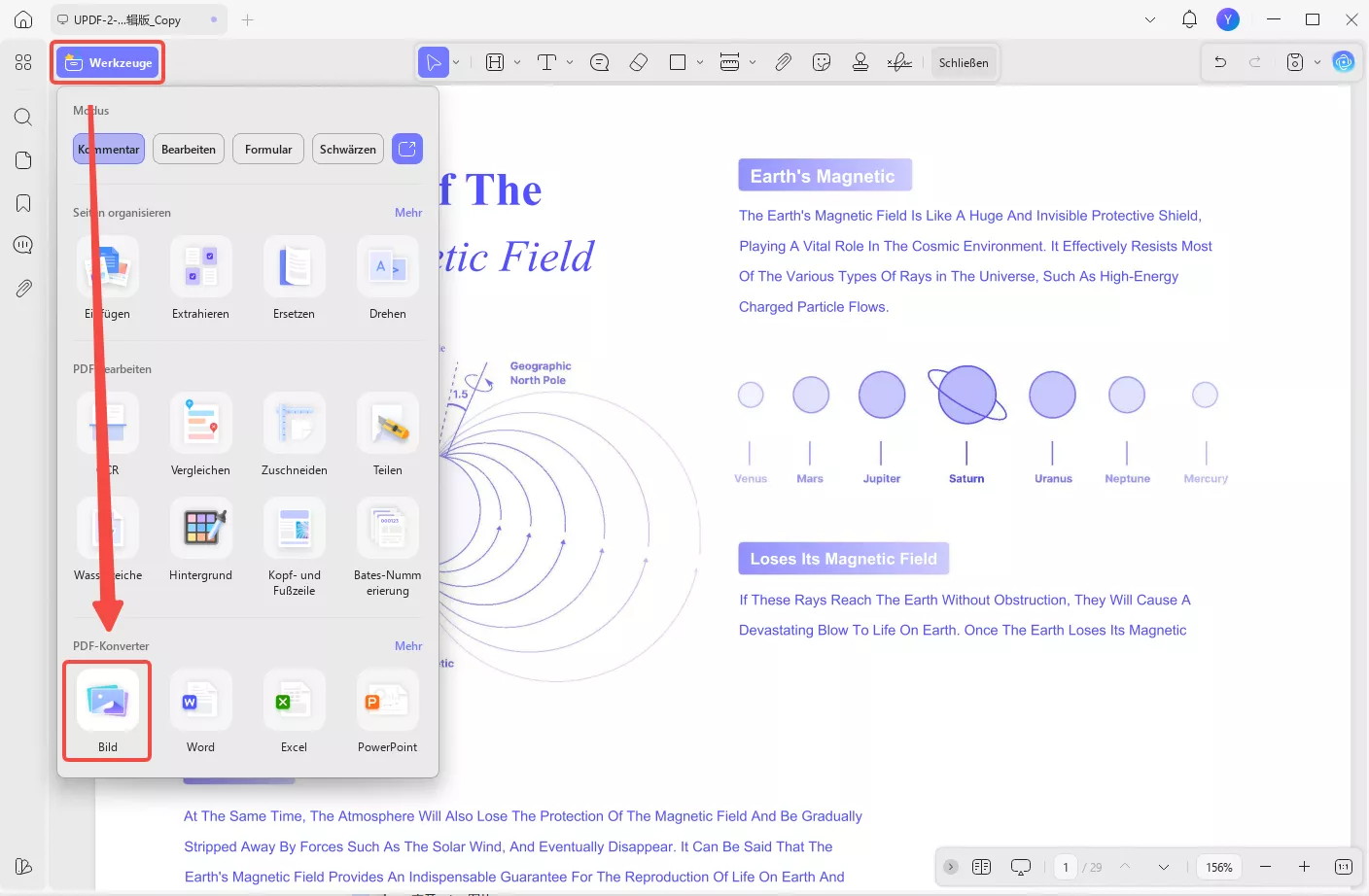
Schritt 4: Wählen Sie das Format Ihres Bildes und dann den Seitenbereich aus, den Sie speichern möchten.
Schritt 5: Klicken Sie auf die Schaltfläche „Anwenden“.
Schritt 6. Gehen Sie nun zu „Werkzeuge“ > „Zusammenführen“ > „Dateien hinzufügen“, um alle exportierten Bilder auszuwählen > „Anwenden“, um alle Bilder zu einer PDF-Datei zusammenzufügen.

Schritt 7. Jetzt können Sie das konvertierte PDF mit Bildern auf i2PDF hochladen und verbessern.
Nachdem Sie nun den besten kostenlosen Online-PDF-Qualitätsverbesserer im Detail kennengelernt haben, können wir weitermachen! Sie können vier weitere PDF-Qualitätsverbesserer für denselben Zweck verwenden.
Teil 2. Weitere 4 KI-PDF-Qualitätsverbesserer
Sie können PDFs jedoch nicht direkt verbessern, da es sich um Bildqualitätsverbesserer handelt. Aber keine Sorge, Sie können UPDF verwenden, um PDFs in Bilder zu konvertieren und diese Bildqualitätsverbesserer zur Verbesserung der Qualität zu verwenden. Folgen Sie anschließend der obigen Anleitung, um sie wieder mit UPDF zu kombinieren.
Hier sind vier KI-Bildqualitätsverbesserer für PDF-Dateien. Sie nutzen die neuesten Technologien und liefern zufriedenstellende Ergebnisse.
Schauen Sie sich alle an und finden Sie heraus, welches zu Ihnen passt.
1. Upscale.media
Upscale nutzt KI-Technologie und kann die Bildqualität um bis zu 400% verbessern. Sie können sogar Ergebnisse mit 4K-Auflösung erzielen. Dieses Tool wird auch zum Entfernen von JPEG-Artefakten verwendet.
Upscale funktioniert auf Creditsbasis. In der kostenlosen Version erhalten Sie 3 kostenlose Credits und 3 kostenlose Downloads. Danach benötigen Sie ein Abonnement für reguläre Credits. Sie können Credits auch mit einem einmaligen Plan erwerben. Klicken Sie hier, um die detaillierten Preise anzuzeigen.

2. Snapedit
Der nächste Bildverbesserer für Sie ist Snapedit. Es ist auch eine Online-Plattform, die KI-Technologie verwendet und hervorragende Ergebnisse liefert.
Snapedit bietet eine kostenlose Version mit unbegrenzten Nicht-KI-Funktionen und eingeschränkten KI-Funktionen. Sie können jedoch nur bis zu einer maximalen Qualität von 1600 Pixeln exportieren. In der kostenlosen Version gibt es auch ein Wasserzeichen.

Wenn Sie eine kostenpflichtige Version möchten, können Sie diese hier erhalten:
- 5 $/Monat mit Standardplan,
- 10 $/Monat mit dem PRO-Plan,
- 20 $/Monat mit dem Businessplan.
Alle diese Pläne werden jährlich abgerechnet.
3. Pica-AI
Pica-AI ist ein Online-Bildverbesserer mit vielen Funktionen. Er kann verwendet werden, um verschwommene Fotos zu reparieren, den Gesichtsausdruck in Porträtbildern zu verbessern und sogar die Bildgröße zu vergrößern. Es gibt noch viele weitere Funktionen dieser Art.

Es gibt jedoch keine kostenlose Version. Sie können Folgendes erhalten:
- Der Monatsplan kostet 9,99 $,
- Der Jahresplan kostet 59,99 $.
4. Canva AI Enhancer
Wer kennt Canva nicht? Aber wussten Sie, dass Canva auch einen Online-Bildverbesserer enthält? Dieser Bildverbesserer kann die Auflösung erhöhen, Filter anwenden und Farben anpassen.
Obwohl es eine kostenlose Version gibt, sind die meisten wertvollen Filter und alle KI-Tools kostenpflichtigen Plänen vorbehalten. Die kostenpflichtigen Pläne sind für Einzelpersonen, Teams und Unternehmen verfügbar.

Nachdem Sie alle konvertierten Bilder mit diesen Tools optimiert haben, können Sie sie mit UPDF zu einer PDF-Datei zusammenfügen. Laden Sie UPDF jetzt herunter und kombinieren Sie Bilder damit!
Windows • macOS • iOS • Android 100% sicher
Wenn Sie mehr über UPDF erfahren möchten, sehen Sie sich dieses Video-Tutorial an oder lesen Sie diesen Übersichtsartikel zu UPDF.
Fazit
PDFs in guter Qualität sind entscheidend. Wir haben in diesem Artikel fünf PDF-Qualitätsverbesserungsprogramme vorgestellt. Nutzen Sie die Tools Ihrer Wahl.
Es gibt jedoch nur einen PDF-Qualitätsverbesserer. Wenn dieses Tool nicht optimal funktioniert, können Sie mit UPDF alle PDF-Dateien in Bilder konvertieren und anschließend die vier Bildqualitätsverbesserer verwenden, um die Qualität zu verbessern. Anschließend können Sie mit UPDF alle Bilder zu einer PDF-Datei zusammenfügen. Laden Sie UPDF einfach herunter und testen Sie es.
Windows • macOS • iOS • Android 100% sicher
 UPDF
UPDF
 UPDF für Windows
UPDF für Windows UPDF für Mac
UPDF für Mac UPDF für iPhone/iPad
UPDF für iPhone/iPad UPDF für Android
UPDF für Android UPDF AI Online
UPDF AI Online UPDF Sign
UPDF Sign PDF bearbeiten
PDF bearbeiten PDF kommentieren
PDF kommentieren PDF erstellen
PDF erstellen PDF-Formular
PDF-Formular Links bearbeiten
Links bearbeiten PDF konvertieren
PDF konvertieren OCR
OCR PDF in Word
PDF in Word PDF in Bild
PDF in Bild PDF in Excel
PDF in Excel PDF organisieren
PDF organisieren PDFs zusammenführen
PDFs zusammenführen PDF teilen
PDF teilen PDF zuschneiden
PDF zuschneiden PDF drehen
PDF drehen PDF schützen
PDF schützen PDF signieren
PDF signieren PDF schwärzen
PDF schwärzen PDF bereinigen
PDF bereinigen Sicherheit entfernen
Sicherheit entfernen PDF lesen
PDF lesen UPDF Cloud
UPDF Cloud PDF komprimieren
PDF komprimieren PDF drucken
PDF drucken Stapelverarbeitung
Stapelverarbeitung Über UPDF AI
Über UPDF AI UPDF AI Lösungen
UPDF AI Lösungen KI-Benutzerhandbuch
KI-Benutzerhandbuch FAQ zu UPDF AI
FAQ zu UPDF AI PDF zusammenfassen
PDF zusammenfassen PDF übersetzen
PDF übersetzen Chatten mit PDF
Chatten mit PDF Chatten mit AI
Chatten mit AI Chatten mit Bild
Chatten mit Bild PDF zu Mindmap
PDF zu Mindmap PDF erklären
PDF erklären Wissenschaftliche Forschung
Wissenschaftliche Forschung Papersuche
Papersuche KI-Korrektor
KI-Korrektor KI-Schreiber
KI-Schreiber KI-Hausaufgabenhelfer
KI-Hausaufgabenhelfer KI-Quiz-Generator
KI-Quiz-Generator KI-Mathelöser
KI-Mathelöser PDF in Word
PDF in Word PDF in Excel
PDF in Excel PDF in PowerPoint
PDF in PowerPoint Tutorials
Tutorials UPDF Tipps
UPDF Tipps FAQs
FAQs UPDF Bewertungen
UPDF Bewertungen Downloadcenter
Downloadcenter Blog
Blog Newsroom
Newsroom Technische Daten
Technische Daten Updates
Updates UPDF vs. Adobe Acrobat
UPDF vs. Adobe Acrobat UPDF vs. Foxit
UPDF vs. Foxit UPDF vs. PDF Expert
UPDF vs. PDF Expert






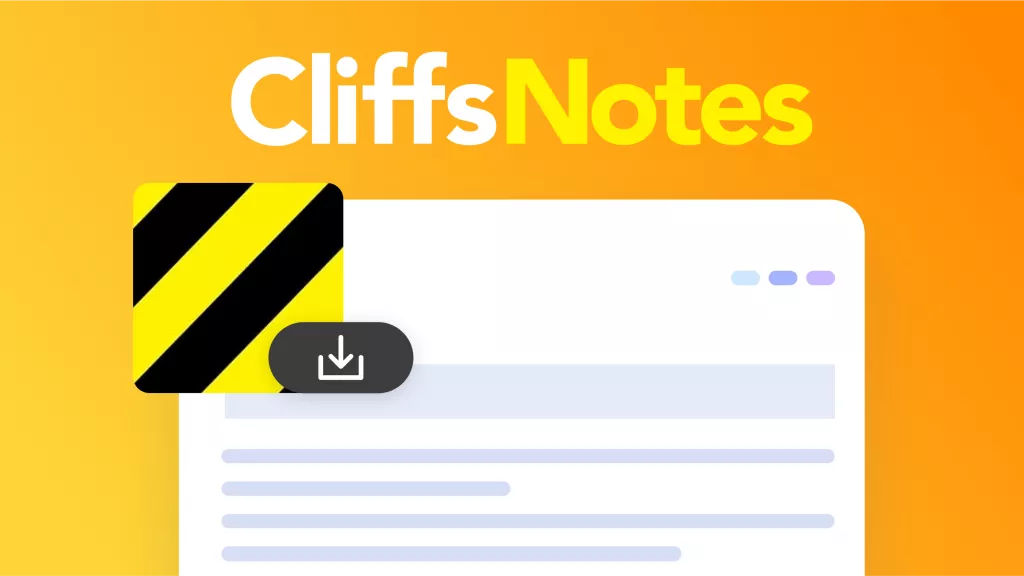

 Wayne Austin
Wayne Austin 


